다음카페 가입하기 주제로 다음 카페(daum cafe)에서 어떻게 가입하는지 모르셨던 분들을 위해 정리해 봤습니다.
pc에서는 쉽게 찾을 수 있지만, 모바일은 한번 참고해 보시는게 좋으며, 두 환경 모두 설명을 해두었으니 궁금하신 부분에 따라 참고해 보시길 바랍니다.
다음카페 가입하기 (pc, 모바일)
1. 다음 카페 홈으로 이동해주신 다음, 가입하고 싶은 카페를 찾아줍니다.
다음 포털에서 카페를 검색하여 이동해 주셔도 좋으며, 편리한 방법으로 카페로 이동을 해보시길 바랍니다.
*카페 검색은 우측 상단에 돋보기 아이콘을 눌러 검색하거나 상단에 [카페랭킹], [팬카페] 등등에서 카페를 찾아주셔도 좋습니다.
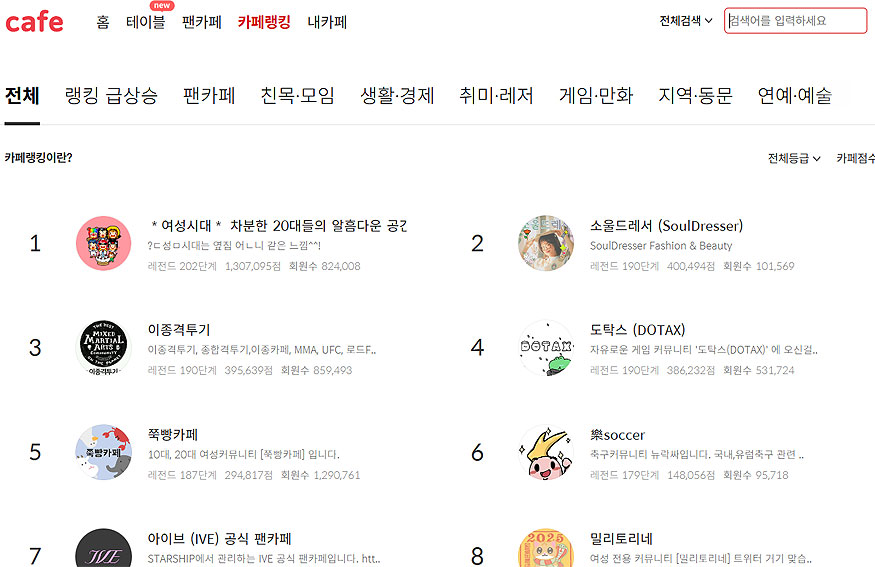
2. 카페를 찾아주신 분들은 카페로 이동한 후 왼쪽 중간 쯤에 [카페 가입하기] 버튼을 클릭합니다.
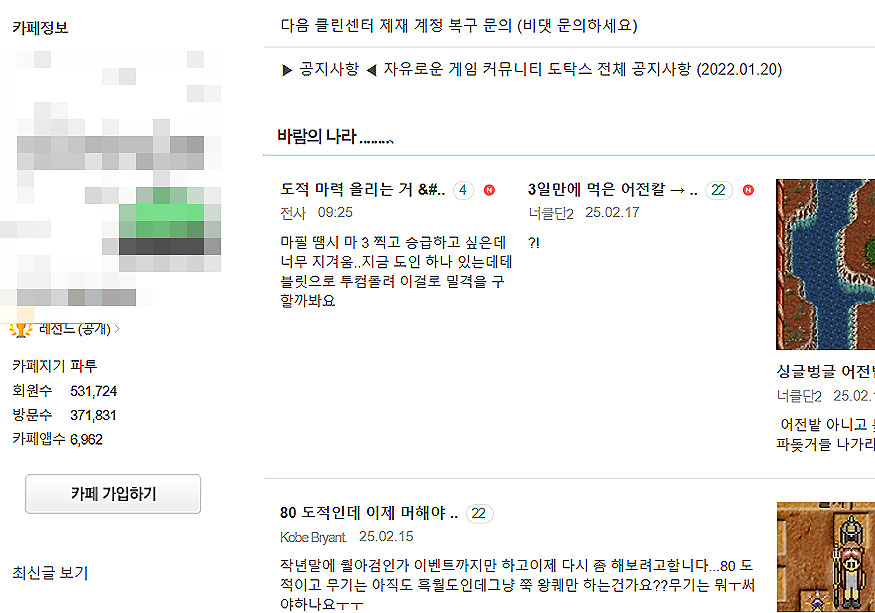
3. [카페 가입하기]를 누를 시 카페에서 요구하는 간단한 양식을 작성하게 됩니다.
양식이 없을 수 없으며, 카페 운영 방침에 따라 다를 수 있습니다. 양식에 맞게 작성 및 닉네임을 입력하신 다음 [확인]을 눌러주시면 됩니다.
*카페 관련 안내 문구도 나와 있으니 간단히 읽고 넘어가 주셔도 좋습니다. 스팸, 댓글, 개인 정보 공개 여부 등등에 대한 내용이 나옵니다.
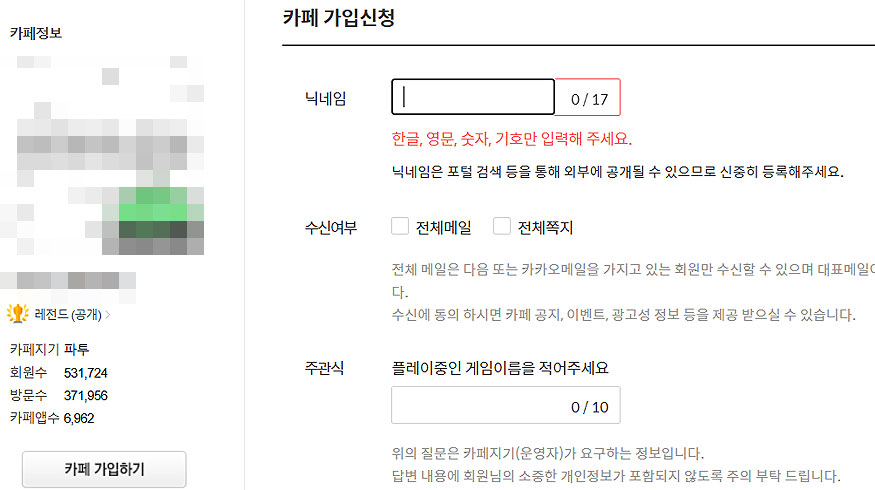
다음 카페 앱에서 카페 가입하는 방법
1. 다음 카페 앱을 실행해 주신 다음, 로그인까지 해주세요.
2. 로그인까지 해주신 분들은 오른쪽 상단에 돋보기 아이콘을 눌러줍니다.
3. 돋보기 아이콘의 가입하고 싶은 카페를 검색합니다.
4. 카페 검색 후 카페로 이동해주시면 하단에 [가입하기]이라는 버튼이 있습니다.
가입 버튼을 눌러주신 후 pc와 마찬가지로 가입 조건에 따라 가입을 해주시면 됩니다.
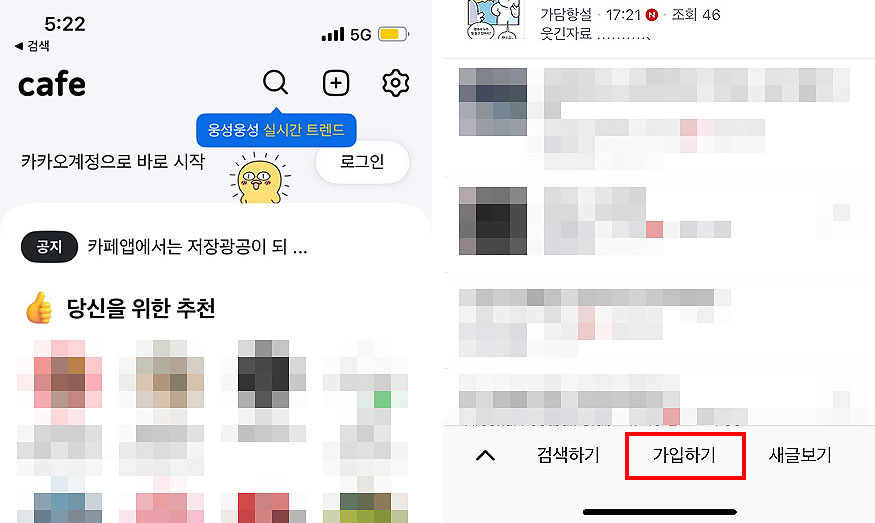
이렇게, 간단하게 알아 본 주제로 다음카페 가입하기 내용이었습니다. 다음카페 앱을 처음이용하시거나, 가입 버튼이 어딨는지 확인하고 싶을 때 참고해 보시길 바랍니다.
다음카페(daum cafe) 관련 팁 :
- 다음카페의 가입은 하루 20개 까지 가능합니다.
- 다음 카페 가입 시 실명 인증이 필요한 카페가 있을 수도 있습니다.
- 다음 카페의 닉네임은 개인정보 수정 페이지를 통해 수정이 가능합니다.
- 가입한 카페의 활동을 안한다면, 내 카페 관리 혹은 해당 카페에 접속해 탈퇴를 할 수 있습니다.
다음 관련 글 보기 :